Mesmo que as tecnologias de armazenamento de bateria tenham evoluído bem, ainda acontece que elas não são suficientes para as necessidades de energia consumidas em um dia. E nada é mais desagradável do que ficar sem bateria! Portanto, fique tranquilo, pois economize a bateria do seu Asus ZenPad 10 , há dicas simples que você mesmo pode fazer, conforme descobriremos neste guia. Primeiro, vamos descobrir dicas para melhorar a vida útil da bateria de seu Asus ZenPad 10 . Depois disso vamos descobrir como economizar a bateria do seu Asus ZenPad 10 usando um aplicativo .
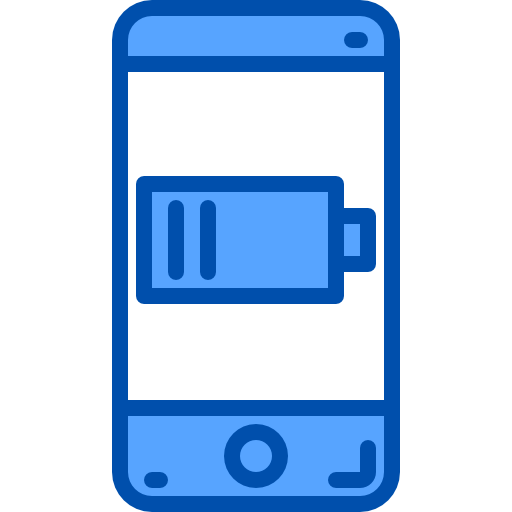
Técnicas para economizar bateria em seu Asus ZenPad 10
Ative o modo de economia de energia
Quer economizar minutos preciosos da bateria do seu celular? Conforme indicado por seu nome, a opção de economia de energia do seu Asus ZenPad 10 vai ser o remédio mais eficaz para dar-lhe a possibilidade de aguentar um pouco mais no tempo. Este recurso permite que você otimize seu telefone celular para consumir o mínimo de energia possível. Na maioria das situações, a experiência do usuário não é afetada de forma alguma. Para ativar o modo de economia de energia e melhorar a vida útil da bateria de seu Asus ZenPad 10:
- Vejo você em " parametros »Do seu celular
- Acesse o menu » Bateria »
- E então na opção " Economizador de bateria »
- Pressione em " Ative agora " .
Você deve saber que também tem a possibilidade de configure este modo para que se ligue sozinho quando houver uma porcentagem de bateria restante . Para fazer isso:
- Assim que os fãs tiverem a opção " Economizador de bateria »
- Escolha a opção » Ativar automaticamente »
- Agora você pode escolher a porcentagem da bateria abaixo da qual você deseja que a opção de economia de energia seja ativada automaticamente.
Reduza o brilho da tela do Asus ZenPad 10
Nem sempre pensamos nisso, mas o brilho gerado pelas telas de nossos aparelhos também consome uma grande quantidade de energia. Para economizar a bateria de seu Asus ZenPad 10, você pode configurar o brilho de sua tela para que se adapte automaticamente às condições de iluminação em seu ambiente. Nesse contexto:
- Vejo você no " Definições »
- Vá para o menu » Visualizando »
- Vejo você em " Adaptação de brilho E ative o botão.
Se você achar que o brilho está muito forte, você também pode editar manualmente a fim de economizar um pouco mais de bateria em seu Asus ZenPad 10. Neste contexto:
- Deslize para baixo para acessar o painel de notificações.
- A barra de brilho da tela será exibida.
- Reduza o brilho conforme desejado.
Limitar aplicativos em execução em segundo plano
Você usa um grande número de aplicativos? Os últimos são geralmente os primeiros responsáveis por uma perda de autonomia da bateria de um Asus ZenPad 10, já que requerem muita energia para andar. Para limitar isso, em primeiro lugar, lembre-se de fechar regularmente os aplicativos que você usou . O procedimento neste contexto é amplamente utilizado:
- Vá para sua gerenciador de tarefas
- Pressione em " effacer tout "
Para economizar bateria em seu Asus ZenPad 10, você também precisará limitar as tarefas do fundo aplicações que consomem muita energia. Na verdade, os últimos continuam a ser executados em "segundo plano": eles atualizam, sincronizam o conteúdo e coletam dados mesmo quando você não os está usando. Para as últimas versões Android do Asus ZenPad 10, você pode evitar que os aplicativos consumam bateria colocando um aplicativo em espera . Descubra o procedimento:
- Vamos para " Definições "
- Toque no menu " Manutenção "
- Depois, no menu » Bateria »
- A distribuição do consumo de energia por aplicação é exibida. Clique nos aplicativos mais exigentes.
- Ative a opção " Coloque o aplicativo em espera » no caso de ser possível para você.
Se você não tiver acesso a esta função, você também pode aumentar a vida útil da bateria de seu Asus ZenPad 10. forçando um aplicativo a parar . Para isso:
- Após acessar a opção " Bateria »
- Pressione em " Usando a bateria »
- Clique nos aplicativos que mais consomem bateria em seu Asus ZenPad 10 e clique em » forçar parada "
Desative o Wi-Fi, Bluetooth e geolocalização do seu Asus ZenPad 10
Finalmente, para melhorar a vida útil da bateria de seu Asus ZenPad 10 tente desligar o Wi-Fi, Bluetooth ou mesmo GPS assim que você não precisar dessas opções.
Também preste atenção a permissões de aplicativos que coletam seus dados e usam o serviço de localização mesmo quando você não o está usando. Nesse contexto:
- Vejo você no » Definições "
- Depois, no menu » Aplicações »
- Verifique suas permissões e desativar opções que não parecem essenciais para você.
Economize a bateria do seu Asus ZenPad 10 usando um aplicativo
Existem muitos aplicativos que visam economizar a bateria de um Asus ZenPad 10. Para tornar as coisas mais fáceis para você, aqui está um dos aplicativos mais eficazes na Play Store: o aplicativo Savee . Existe uma versão gratuita e uma versão paga. Em ambas as situações, permitirá de dobre a vida da bateria sem afetar o desempenho do seu telefone móvel. Usando o seu 4 modos de uso , você pode escolher a economia de bateria mais adequada para você. O modo " personalizar »Adapta-se às suas necessidades, permitindo que você escolha as configurações entre todas as fornecidas pelo aplicativo. Nós também aconselhamos você a cuide do seu Asus ZenPad 10 para aumentar a vida útil da bateria.
Descubra as principais especificidades de o aplicativo Savee para economizar a bateria do seu Asus ZenPad 10 :
- Defina o modo de espera automático quando o celular estiver no bolso ou em horários definidos.
- Liberte a memória dos aplicativos: aceleração do celular, menor consumo.
- Ajusta automática ou manualmente a potência necessária do telefone móvel.
- Desliga automaticamente as vibrações.
- Desativar Wi-Fi durante uma chamada
- Exibe o tempo de recarga necessário da bateria.
Todos esses recursos Melhorar e aumentar a vida útil da bateria de um Asus ZenPad 10 sem mudar seus hábitos de uso diário.
Se você deseja o maior número possível de tutoriais para se tornar o mestre absoluto do Asus ZenPad 10, nós o convidamos a assistir os outros tutoriais na categoria: Asus ZenPad 10.
